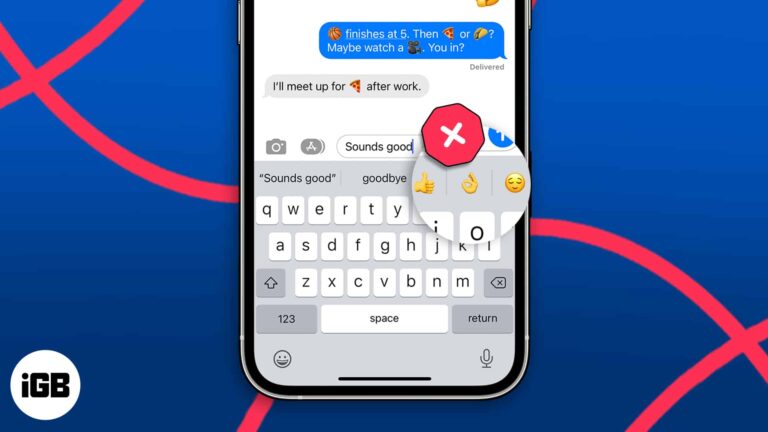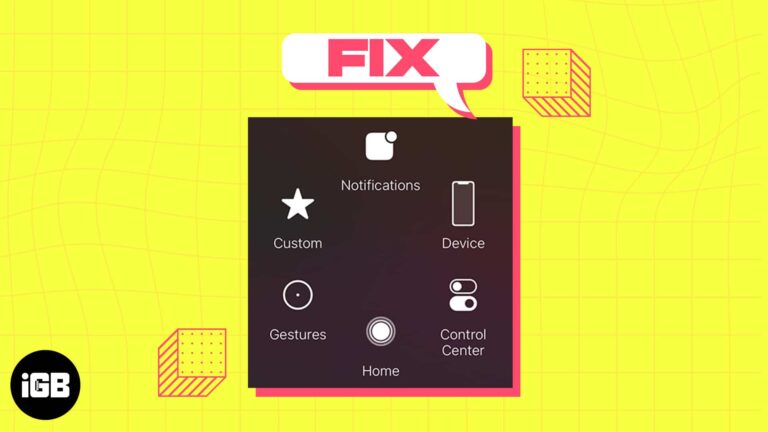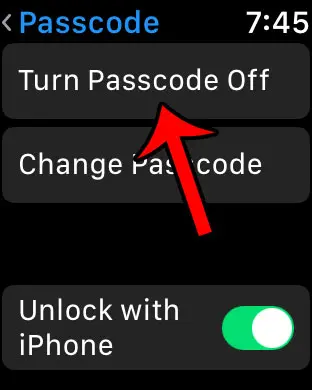Как узнать пароль WiFi в Windows 10: пошаговое руководство по доступу
Если вам когда-либо требовалось увидеть пароль WiFi на вашем компьютере с Windows 10, вам повезло! Это руководство покажет вам, как легко и быстро восстановить сохраненные пароли WiFi. Вы узнаете, как получить доступ к этим паролям через Панель управления и Командную строку, так что даже если вы забудете пароль WiFi, вы никогда больше не будете заблокированы. Давайте углубимся в шаги.
Как узнать пароль WiFi в Windows 10
В следующих шагах вы узнаете, как увидеть свой пароль WiFi на компьютере с Windows 10. Этот метод работает для любой сети, к которой вы ранее подключались и сохраняли ее на своем ПК.
Шаг 1: Откройте настройки сети и Интернета.
Нажмите на значок сети на панели задач и выберите «Настройки сети и Интернета».
Откроется окно, в котором вы увидите все доступные и подключенные сети.
Программы для Windows, мобильные приложения, игры - ВСЁ БЕСПЛАТНО, в нашем закрытом телеграмм канале - Подписывайтесь:)
Шаг 2: Перейдите в раздел «Состояние» и откройте «Центр управления сетями и общим доступом».
Перейдите на вкладку «Состояние» на левой боковой панели и нажмите «Центр управления сетями и общим доступом».
На этом экране отображаются сведения о ваших сетевых подключениях, что дает вам доступ к более расширенным настройкам.
Шаг 3: Найдите свою активную сеть
Нажмите на название вашей сети WiFi рядом с надписью «Подключения».
Откроется окно «Состояние WiFi», в котором отображаются сведения о вашей текущей сети.
Шаг 4: Перейдите в свойства беспроводной сети.
В окне «Состояние WiFi» нажмите «Свойства беспроводной сети».
Откроется новое окно, в котором вы сможете получить доступ к настройкам вашей сети WiFi.
Шаг 5: Просмотр ключа безопасности сети
Перейдите на вкладку «Безопасность» и установите флажок «Показывать символы».
Ваш пароль WiFi теперь будет виден в поле «Ключ безопасности сети».
После выполнения этих шагов вы увидите пароль WiFi для сети, к которой вы в данный момент подключены. Это полезно для совместного использования сети с другими или повторного подключения устройств.
Советы по просмотру пароля WiFi в Windows 10
- Не забудьте проверить разрешения: Убедитесь, что у вас есть права администратора на компьютере.
- Использование командной строки для нескольких сетей: Вы также можете использовать командную строку, чтобы просмотреть пароли сетей, к которым вы ранее подключались.
- Сохраняйте пароли в безопасности: Не сообщайте никому свои пароли без крайней необходимости.
- Регулярно обновляйте: Для обеспечения наилучшей производительности регулярно обновляйте сетевые драйверы.
- Используйте менеджер паролей: Сохраните свои пароли от WiFi в безопасном менеджере паролей, чтобы легко восстановить их позже.
Часто задаваемые вопросы
Могу ли я увидеть пароль от сетей, к которым я в данный момент не подключен?
Да, вы можете использовать командную строку, чтобы просмотреть пароли сетей, к которым вы ранее подключались.
Безопасно ли показывать свой пароль от WiFi?
Показывайте свой пароль WiFi только доверенным лицам. Любой, у кого есть пароль, может получить доступ к вашей сети.
Могу ли я изменить пароль своего WiFi, выполнив эти действия?
Нет, эти шаги позволяют только просмотреть пароль. Чтобы изменить его, вам нужно получить доступ к настройкам вашего маршрутизатора.
Нужны ли мне права администратора, чтобы увидеть пароль WiFi?
Да, для просмотра пароля Wi-Fi на компьютере с Windows 10 обычно требуются права администратора.
Что делать, если я все равно не могу найти пароль?
Если эти шаги не помогли, возможно, вам придется сбросить настройки маршрутизатора или обратиться к своему интернет-провайдеру.
Краткое содержание
- Откройте настройки сети и Интернета.
- Перейдите в раздел «Состояние» и откройте Центр управления сетями и общим доступом.
- Найдите свою активную сеть.
- Перейдите в раздел «Свойства беспроводной сети».
- Посмотрите свой ключ безопасности сети.
Заключение
Изучение того, как увидеть пароль WiFi Windows 10, может избавить вас от многих головных болей, особенно если вы часто забываете пароли или вам нужно подключать новые устройства. Выполняя простые шаги, описанные выше, вы можете легко получить доступ к своим паролям WiFi и поделиться ими с другими по мере необходимости. Не забывайте хранить свои пароли в безопасности и делиться ими только с доверенными лицами.
Для дальнейшего чтения рассмотрите возможность изучения статей о сетевой безопасности и о том, как эффективно управлять настройками WiFi. Если вы найдете это руководство полезным, не стесняйтесь поделиться им с друзьями или семьей, которым также может быть полезно узнать, как увидеть пароли WiFi в Windows 10. Приятного серфинга!
Программы для Windows, мобильные приложения, игры - ВСЁ БЕСПЛАТНО, в нашем закрытом телеграмм канале - Подписывайтесь:)